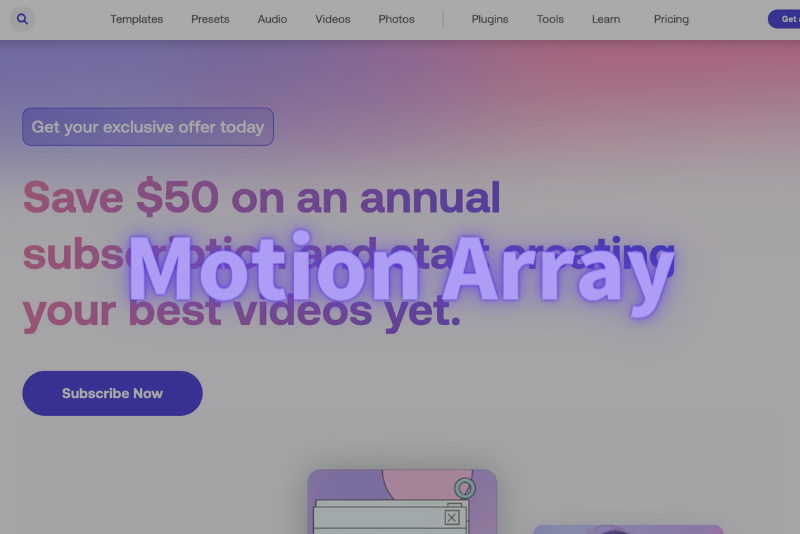そう感じていませんか?
そんな方におすすめなのが、【Motion Array(モーション・アレー)】というサービスです。
テキストアニメーションや、その他アニメーションのテンプレートをはじめとする、動画制作に役立つ素材がダウンロードできるサービスです。
今回は、この【Motion Array】というサービスはどんなサービスなのかを解説していきます。
【Motion Array】ってどんなサービス?

出典:Motion Array
【Motion Array】とは、映像制作に役立つテンプレートや素材をダウンロードして、動画編集ソフト上で使用することができるサービスです。
映像制作をやるうえでの素材が完全網羅されています。
料金は月額制で、無制限でダウンロードが可能になっています。
Motion Arrayで提供されている内容
- アニメーションテンプレート
- ロゴテンプレート
- 映像素材
- 写真素材
- 著作権フリーBGM
- トランジション
- スライドショー
- LUT
- BGM音楽
- 効果音
このような、映像制作における全てに対応しています。
【Motion Array】の特徴
【Motion Array】の特徴を見ていきましょう。
数多くのテンプレート
【Motion Array】には、多くのテンプレートが用意されています。

出典:Motion Array
例えばこんな感じのテキストテンプレートとか。
例えばこんな感じのトランジションテンプレートとか。
After Effectsのポップなテンプレート↓
After Effectsの商品紹介系テンプレート↓
LUT
補足説明
各編集ソフトによって中身は変わってきます。
写真や映像素材も豊富
映像素材や写真素材も豊富にあるので、素材を使って制作したい時に助かります。
映像素材サンプル
写真素材

出典:Motion Array
写真素材もあるんですね!
対応する編集ソフト
【Motion Array】は、多くの編集ソフトで使用することが出来ます。
※ソフトによってテンプレートの種類は変わります。
対応する編集ソフト
・Adobe Premiere Pro
・Adobe After Effects
・Adobe Premiere Rush
・Final Cut Pro
・DaVinci Resolve
このような編集ソフト上で使用することが出来ます。
ポートフォリオサイトを作れる
【Motion Array】は、有料プランに登録すると、おしゃれなポートフォリオサイトを作ることができます!

出典:Motion Array
ポートフォリオサンプルはこちら>>
ドメインが無くても、そのサイトのURLを発行できるので、SNSなどに記載して見に来てもらうことができますね。
制作した映像をアップロードするだけで、おしゃれなサイトが簡単に出来上がります。
【Motion Array】の料金
【Motion Array(モーション・アレー)】の料金は非常にシンプルです。
補足説明
2022年よりプランが変更しています。
料金プラン
- Monthly(月払い) 29.99ドル
- Annual(年払い) 249.99ドル
- Team(年払い) 224.99ドル←一人あたり
この3つのプランの中で選択可能になっています。
Monthly(月払い) 29,99ドル
こちらのプランは、月毎に支払いしていくタイプのプランです。
メリットとしては、必要なくなったらすぐに解約することが出来る点ですね。
2022年1月時点で、約3,500円です。
Annual(年払い)249,99ドル
こちらのプランは、年毎に支払いしていくタイプのプランです。
メリットとしては、Monthlyプランより年単位で安くなる点ですね。
2022年1月時点で、約29,000円です。
Monthlyプランで1年間継続した場合、約360ドル。
Annualプランだと1年間で、約250ドル。
1万円以上の違いが出てきますね!
Team(年払い)224,99ドル
こちらのプランは、複数人で登録したい方向け(2~20人)のプランです。
メリットとしては、通常の年払いプランより10%OFFで登録できることです。
内容は通常プランと同じです。
補足説明
支払いは1年間分を前払いになります。
2022年1月時点で、一人あたり約26,000円です。
年間サブスクリプションで50ドルを節約できる!
まずは無料トライアル
【Motion Array】のライセンス関係
【Motion Array(モーション・アレー)】のライセンスはシンプルです。
ほとんど全ての素材が商用利用が可能になっています。
以下のシーンで使用できます。
タイトルを編集
- 広告
- SNS
- YouTube
- テレビ
- 映画
- ライブイベント

契約期間中は、素材の使用回数に制限はありません。
商用利用できない素材
一部の映像素材や写真素材、音楽素材においては、商用利用できないものが含まれます。

このように『Editorial use only.Not for commercial use.』と書かれている素材に関しては、個人利用のみで商用として使用することは出来ませんのでご注意ください。
音楽素材に関しては、
『YouTube Content ID』
『P.R.O. Registered Track』と記載されたものは商用利用できません。


【Motion Array】のサブスク登録方法
動画でも解説しています。
まずはこちらのリンクからサイトに行きます↓

『Start Free Now』をクリックして、無料登録します。

名前、E-Mail、パスワードを入力し、『Sign Up Now』をクリックします。
補足説明
ちなみに無料でも、一部の機能は1ヶ月間の無料体験ができます。

次に、お好きなプランを決めて『Get Started』をクリックします。

『クレジットカード』か『PayPal』で支払い方法を選択します。
右側では、ここでも【月払い】か【年払い】かを選択できます。
よければ『Subscribe』をクリックすると、サブスク登録が完了し利用可能になります。
【Motion Array】を利用した方がいい人
【Motion Array(モーション・アレー)】を利用した方が良いと思う人は、
・映像のクオリティーを上げたいけど、一からアニメーションを作る時間を短縮したい方
・映像制作に使える素材をコスパ良く利用したい方
映像のクオリティーを一段上げてくれることは間違い無いです。
【Motion Array】の使い方
【Motion Array】の使い方は簡単です。
各メニューの解説
各メニューをクリックすると、使える編集ソフトを選択してください。

Templetes
一番使うのが、こちらの『Templets』です。
LOGOやテキストアニメーションなどのテンプレートが揃っています。
Presets
こちらの『Presets』は、LUTやトランジションなどのプリセットが揃っています。
使える編集ソフトが限られます。
Audio
こちらの『Audio』は、BGMや効果音が揃っています。
Video
こちらの『Video』は、映像素材が揃っています。
Photos
こちらの『Photos』は、写真素材が揃っています。
▼こちらの動画は、After Effectsのテンプレートを検索している様子です。
詳細ページ

詳細ページで、素材のサンプルを確認したりダウンロードできます。

ダウンロード横にあるアイコンで、コレクションに登録することもできます。
After Effectsで使用してみた
Motion Arrayのテンプレートを、【After Effects】で使用してみました。
 「
「
After Effects用のテンプレートをダウンロードしたら、上記のようなフォルダがあります。
この中の『After Effects』を開きます。

すると、このようにAfter Effectsのファイルが出てきますので、ファイルを開きます。

After Effectsが立ち上がり、テンプレートが開きます。

左側に、フォルダが表示されていて、ここから個別に編集できます。

『Edit Comps』から、個別にテキスト、パーツごとに編集できます。

『Text01』などの数字は、アニメーションの種類を表しています。いずれかをクリックします。
画面中央のテキストをダブルクリックで文字やフォントの編集ができます。

【Motion Array】のデメリット
今まで、良い点ばかり並べてきましたが、【Motion Array(モーション・アレー)】のデメリットも存在します。
海外が拠点のサイトなので、サイトの言語が英語のみになっているんです。
なので、英語が苦手だという方には少し使いづらさがあるかもしれません。
Google Chromeなら翻訳することも出来るので、翻訳機能を活用すれば問題ないと思います。
まとめ
以上、【Motion Array(モーション・アレー)】というサービスについて解説してきました。
まずは無料トライアル↓
【Motion Arrayの使い方】テンプレをDaVinci Resolveにインストールする方法
映像制作に役立つサービス【Motion Array】ですが、テンプレートが揃っていてとても重宝しています。そこで今回は、僕が使用しているソフトの『DaVinci Resolve...
After Effectsで使えるおすすめアニメーションプリセットサイト3選!
今回は、【After Effectsで使えるおすすめアニメーションプリセットサイト3選!】というテーマでお伝えしていきます。 おしゃれなプリセットがダウンロードできるサイトをご紹...
最新記事 by ギダッチ (全て見る)
- iPhone 16 ProのApple Logのポテンシャルと内蔵マイクについて - 2024年10月12日
- DehancerプラグインをDaVinci Resolveで使う方法 - 2024年7月12日
- Lightroom版Dehancerプラグインのインストールと使い方について(クーポンコードあり) - 2024年7月7日